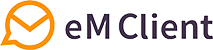几乎每个人都有多个电子邮件账户,比如至少有一个个人邮箱和一个工作邮箱。通过网页版邮箱在多个账户之间切换会浪费时间,而 eM Client 应用程序可以添加多个邮箱账户,让您快速切换,无需每次都记住登录信息。
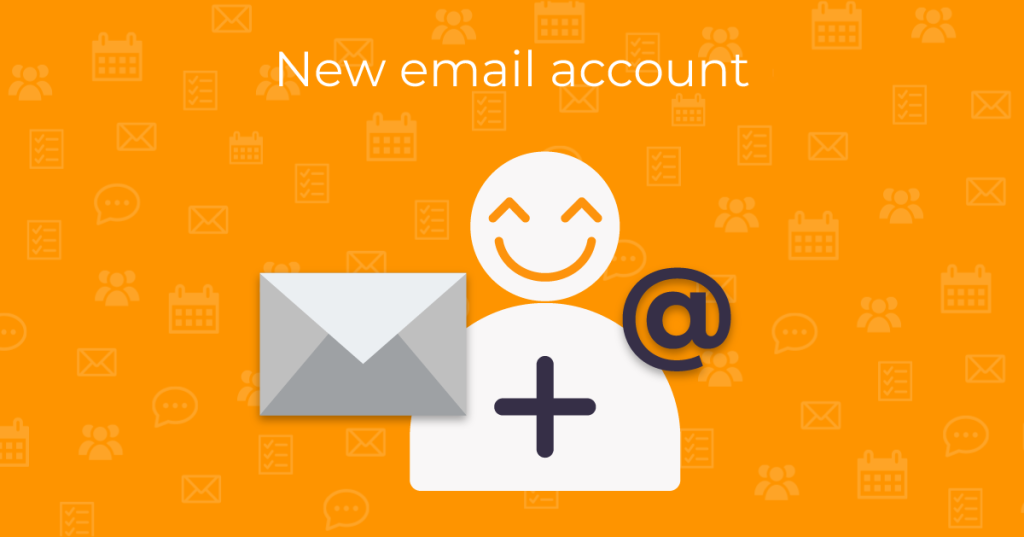
在 eM Client 中添加新邮箱账户的步骤
在 eM Client 中添加新邮箱账户只需片刻。以下是基本步骤:
1.如果您刚刚安装了 eM Client,首次使用该应用程序,您可以立即设置新账户。
2.如果您已经设置了初始账户,准备添加下一个账户时:
- Windows 用户点击工具栏中的“Menu > Accounts”,然后点击“Add Account”;
- macOS 用户点击“eM Client > Add Account”。
3.选择账户设置选项。您可以选择自动设置或手动设置。
- 自动设置是最简单的选项,因为应用程序会自动检测您的设置。自动设置会为您选择推荐的邮件协议,通常是 IMAP 或 EWS,适用于大多数最新服务。如果您需要特定设置,则可能需要使用手动设置。
- 手动设置适用于设备或服务器上有非标准设置的用户,您可以选择与您的邮箱账户兼容的具体协议,并根据系统需求更改邮件、聊天、日历和联系人的具体设置。
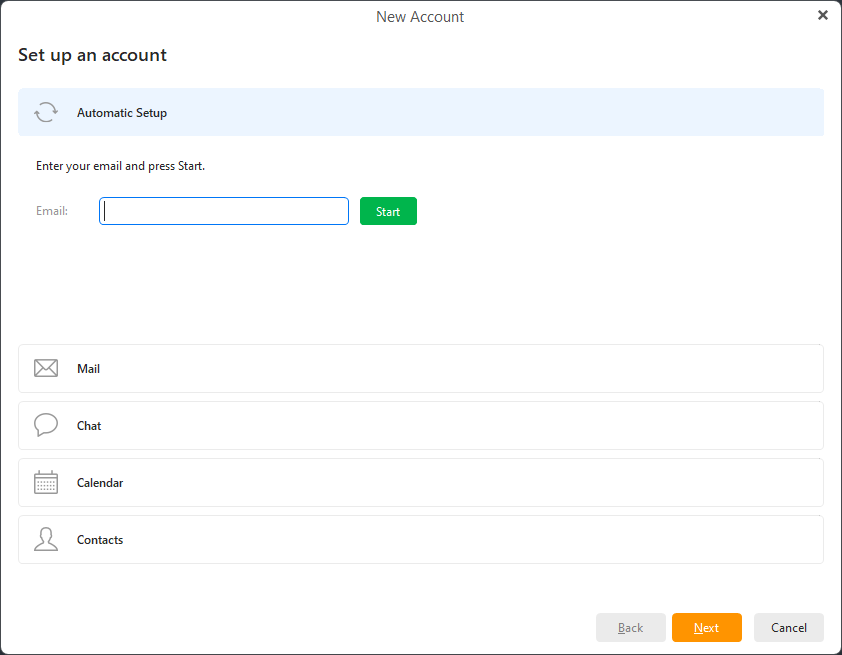
选择合适的选项后,点击“Next”。如果您在完成账户设置过程之前改变主意,可以点击“Back”返回。
4.接下来,您需要提供您的电子邮件地址。如果您添加的账户没有使用 OAuth(在单独窗口中进行身份验证),您还需要添加密码。
5.在“Account Details”页面中,添加您的全名并检查您的电子邮件地址。“Your name”是收件人在您从 eM Client 应用程序发送消息时看到的名字。此外,您还可以为个人使用命名您的账户。收件人无法查看您的账户名称,只有您可以看到。准备就绪后,点击“Next”。
6.现在是设置加密的时候了。您有三个选项:创建加密密钥对、导入现有的 PGP 密钥对或继续不使用加密。无论您的安全选择如何,您的消息都是安全的;eM Client 设计时就包含了增强的安全措施来保护您的信息。不过,建议设置加密,因为它为您的消息增加了额外的安全层。要了解更多关于电子邮件加密的信息,请阅读我们的加密指南。
7.如果您选择创建新的 PGP 密钥对,下一页将引导您通过创建唯一密码来设置它。
- 如果您选择导入现有的密钥对,您将被要求在新弹出窗口中从设备中选择它。
- 选择继续不使用加密的用户将直接进入账户设置的下一步。
8.接下来,您可以使用默认图片或计算机中的图片来选择您的头像。如果您的电子邮件地址连接了域名图标或 Gravatar,也可以选择头像。然后,选择您希望使用的服务器支持的服务。最后一步是设置同步选项。点击“Finish”即可完成。
点击“Finish”后,如果您的电子邮件提供商使用 OAuth(例如 Gmail、Outlook、Microsoft 365、Yahoo 和 AOL),您可能需要快速授权 eM Client 将您的电子邮件账户添加到 eM Client 应用程序中。
完成整个过程后,您可以通过导航到“Menu > Accounts”在 eM Client 中添加更多电子邮件账户。您的账户将保留在 eM Client 应用程序面板中,因此您无需切换屏幕或花费时间登录和退出多个电子邮件账户。要切换到所需的电子邮件账户,只需点击左工具栏中显示的电子邮件地址或账户名称之一。如果您点击电子邮件地址,您将看到收件箱。添加两个或更多账户后,收藏文件夹将出现在列表顶部,这包括全局文件夹选项。您可以查看我们的博客文章,了解更多关于特殊文件夹的信息。它们易于使用,可以保持您的邮件有序!
您可以在 eM Client 中使用哪些电子邮件提供商 ?
用户有多种免费和付费电子邮件提供商可供选择,这些提供商都与 eM Client 应用程序完全兼容。流行的免费邮件提供商包括 Gmail、Outlook 和 Yahoo。您可以同步日历、联系人和消息。您可以在 eM Client 应用程序中添加来自不同电子邮件提供商的账户,因此无需担心提供商之间的冲突或混淆。
付费电子邮件提供商包括 Exchange/Office 365、Icewarp、Imageway 和 Google Workspace,它们能够全面同步其账户上提供的所有出色功能——以及更多!您可以在这里查看每种类型电子邮件账户提供的全部功能。
您可以在 eM Client 中添加多少个电子邮件账户?
如果您目前使用的是 eM Client 的免费版本,您只能添加两个电子邮件账户。如果您升级了许可证到 PRO 版本,您可以添加一个额外的电子邮件账户,或者添加一千个——没有限制!您添加的每个电子邮件账户都将能够享受 eM Client 上的全部好处和功能。您可以组织和查看每个账户及其文件夹、日历、任务等。eM Client 的设计宗旨是让拥有多个电子邮件账户的用户能够在一个地方轻松管理他们的消息和任务。您可以使用头像轻松区分各个账户,并通过文件夹和标签自定义每个账户,以保持信息的有序性。
能够将多个电子邮件账户添加到一个应用程序并进行管理,这只是使用 eM Client 的众多好处之一!通过阅读我们的资讯,了解您可以与添加的账户一起使用的 eM Client 的所有出色功能。